Vào hôm 13/8, Apple đã chính thức phát hành bản cập nhật iOS 13.6.1 cho người dùng iPhone. Đây là bản cập nhật nhỏ với mục đích khắc phục một số lỗi còn tồn đọng trên phiên bản iOS 13.6 trước đó.
Tuy nhiên, theo báo cáo mới nhất từ iMore, bản cập iOS 13.6.1 lại khiến iPhone bị sụt giảm phiên nghiêm trọng.
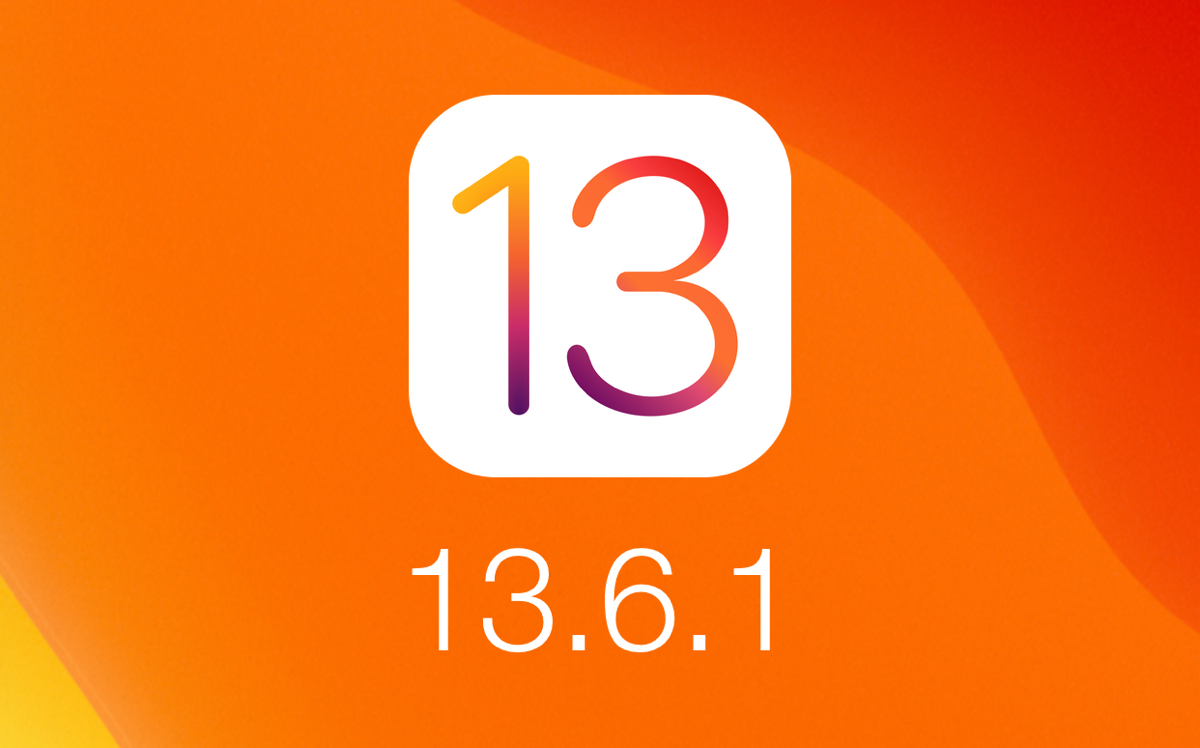
Cụ thể, theo nguồn tin từ iMore, sau một thời gian ngắn cập nhật phần mềm lên iOS 13.6.1, nhiều người dùng iPhone bắt đầu nhận thấy thiết bị của họ dễ bị nóng hơn và hao pin nhanh bất thường.
Đáng chú ý, vấn đề này dường như ảnh hưởng đến một loạt các mẫu iPhone, từ iPhone SE và iPhone 6S cho đến iPhone 11 Pro.

Theo chia sẻ của một số người dùng iPhone gặp vấn đề kể trên, sau khi tắt nguồn và khởi động lại thiết bị 2 lần, hiện tượng nóng máy và hao pin đã giảm rõ rệt. Tuy nhiên, những người dùng khác lại cho biết cách này lại không có tác dụng với iPhone của họ.
.png)
Trước đó, iMore từng có bài đăng hướng dẫn chi tiết một số biện pháp để khắc phục những tình trạng tương tự. Nếu thiết bị của bạn cũng đang gặp phải hiện tượng máy nóng, hao pin sau khi cập nhật lên iOS 13.6.1, bạn hãy thực hiện theo chỉ dẫn dưới đây.
1. Đặt lại 'Cài đặt mạng'
Nếu tắt máy và khởi động lại thiết bị không khiến chiếc iPhone của bạn cải thiện được tình hình, iMore khuyên bạn nên đặt lại Cài đặt mạng của thiết bị.
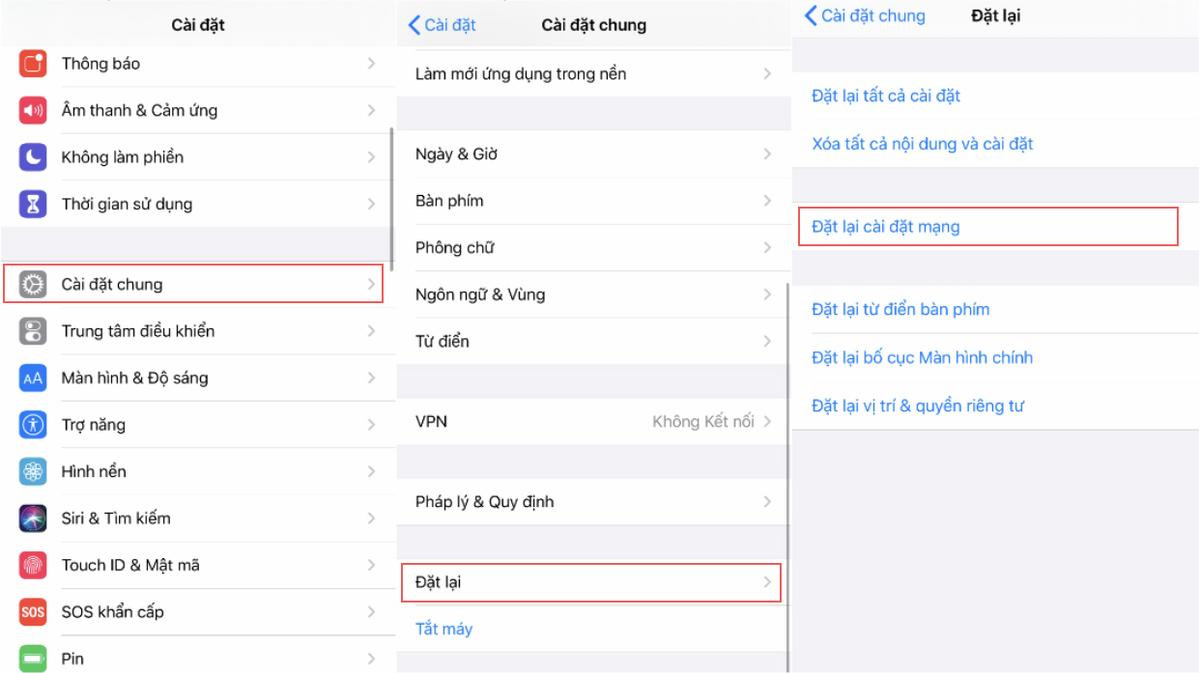
Thao tác này sẽ giúp xoá các điểm truy cập và mật khẩu Wi-Fi đã lưu trên thiết bị. Sau đó, bạn sẽ cần kết nối lại iPhone với mạng Wi-Fi của mình, tuy nhiên điều đó cũng không quá đau đầu so với việc thiết bị bị nóng và hao pin bất thường.
Để đặt lại 'Cài đặt mạng' bạn hãy truy cập Cài đặt > Cài đặt Chung > Đặt lại > Đặt lại Cài đặt Mạng.
2. Đặt lại tất cả cài đặt
Nếu cách trên không hiệu quả, bạn có thể thử đặt lại tất cả cài đặt của mình bằng cách đi tới Cài đặt > Cài đặt Chung > Đặt lại tất cả cài đặt. Thao tác này sẽ reset máy về cài đặt gốc nhưng không xóa bất kỳ dữ liệu nào trên iPhone của bạn.
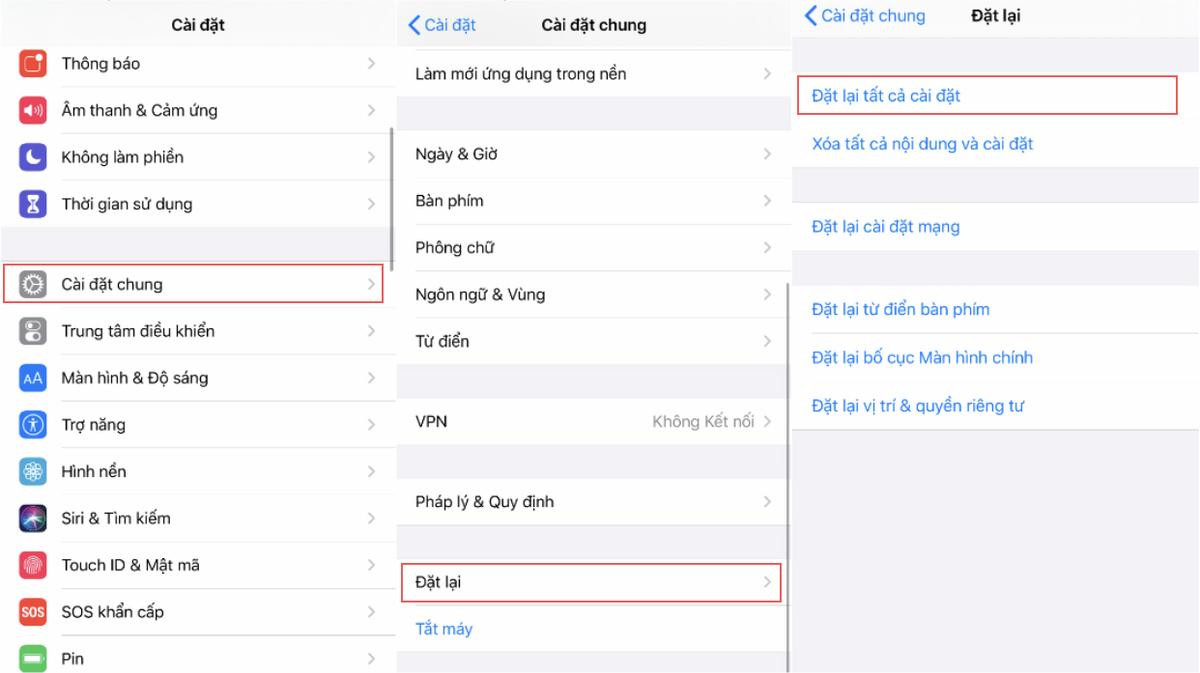
Nếu phương pháp kể trên vẫn tiếp tục không hiệu quả, bạn có thể xóa tất cả dữ liệu của mình và khôi phục iPhone từ bản sao lưu iCloud. Mặc dù điều này sẽ mang đến hiệu quả, nhưng đây nên là phương án cuối cùng mà bạn chọn, bởi điều này sẽ tốn của bạn rất nhiều thời gian.
3. Đợi bản cập nhật iOS 13.7

Một giải pháp thiết thực hơn đó là là đợi bản cập nhật iOS 13.7. Trong tuần này, Apple đã phát hành bản beta iOS 13.7, mà iOS 14 thì dự kiến sẽ ra mắt chỉ trong vài tuần nữa, nên nhiều khả năng iOS 13.7 sẽ ra mắt rất sớm và rất có thể sửa lỗi quá nhiệt nói trên.




















